
錄製您的螢幕
您可以為您的電腦螢幕製作影片錄製。
選擇「檔案」>「新增螢幕錄製」。
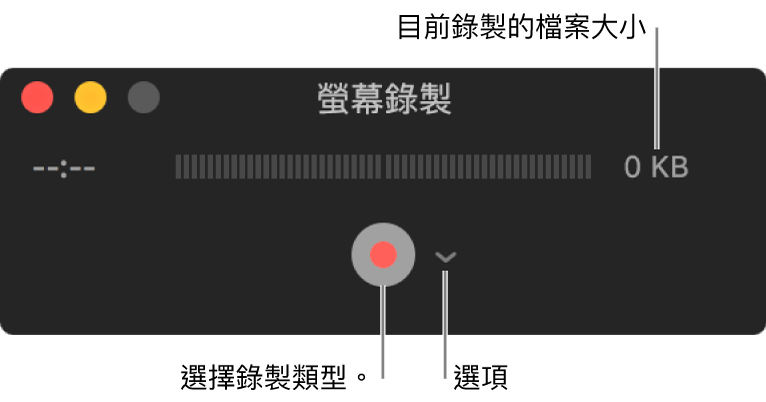
按一下「選項」彈出式選單,然後選擇下列任一錄製選項:
麥克風:選擇「無」以無聲錄製您的螢幕,或者選擇一個麥克風。
選項:選擇「在錄製時顯示滑鼠點按」,如此一來,您在螢幕錄製期間執行的點按,都會在影片中顯示為一個圓圈。
按一下紅色按鈕
 ,然後選擇錄製類型。
,然後選擇錄製類型。按一下螢幕任一處來開始錄製整個螢幕。
拖移來選擇您要錄製的螢幕部分,然後按一下「開始錄製」。例如,您可以拖移來選擇特定的視窗。
當您完成錄製時,按一下選單列中的「停止」(或使用 Touch Bar)。

選擇「檔案」>「儲存」,然後為錄製內容輸入一個名稱。
錄製內容會儲存為 H.264 格式的 QuickTime 影片,包含 AAC 音軌(若有選取音訊)。